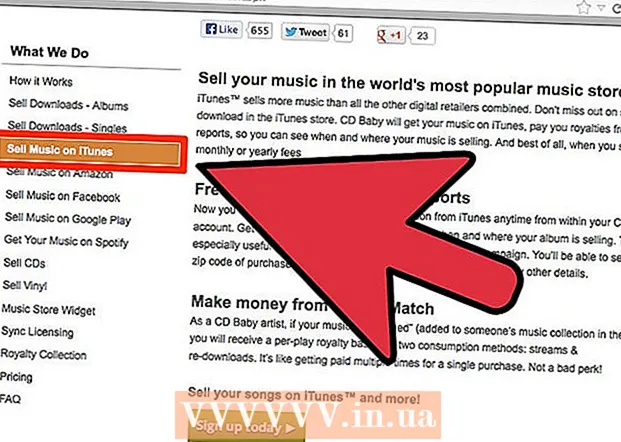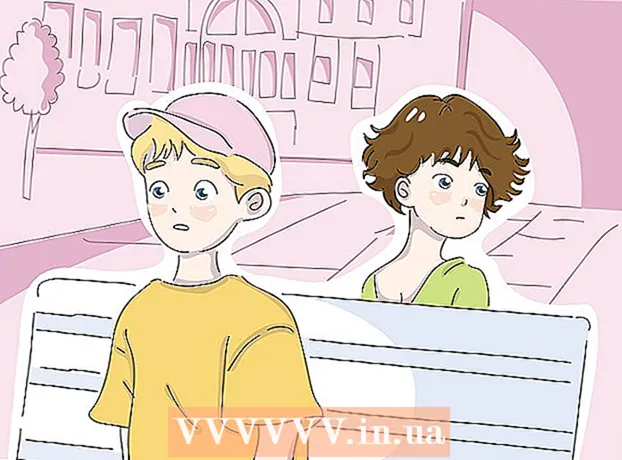作者:
Joan Hall
创建日期:
3 二月 2021
更新日期:
1 七月 2024

内容
- 脚步
- 方法 1(共 4 种):在 Android、iPhone 和 iPad 上使用 YouTube Premium
- 方法 2 of 4:在计算机上使用 OnlineVideoConverter
- 方法 3 of 4:在 iPhone / iPad 上使用 OnlineVideoConverter
- 方法 4 of 4:在 Android 上使用 OnlineVideoConverter
- 警告
本文将向您展示如何下载 YouTube 视频以在您的计算机、手机或平板电脑上离线观看(无互联网连接)。如果您订阅了 YouTube Premium,则可以通过 YouTube 应用下载视频。否则,您需要使用 OnlineVideoConverter 将流媒体视频转换为可下载的视频文件。
脚步
方法 1(共 4 种):在 Android、iPhone 和 iPad 上使用 YouTube Premium
 1 在您的手机或平板电脑上启动 YouTube 应用。 如果您有付费的 YouTube Premium(以前称为 YouTube Red),则可以轻松下载 YouTube 视频。要启动 YouTube 应用程序,请单击红色背景上的白色三角形图标;此图标位于主屏幕 (iPhone / iPad) 或应用程序抽屉 (Android) 上。
1 在您的手机或平板电脑上启动 YouTube 应用。 如果您有付费的 YouTube Premium(以前称为 YouTube Red),则可以轻松下载 YouTube 视频。要启动 YouTube 应用程序,请单击红色背景上的白色三角形图标;此图标位于主屏幕 (iPhone / iPad) 或应用程序抽屉 (Android) 上。 - 要订阅 YouTube Premium,请单击 YouTube 应用右上角的个人资料图片,选择订阅 YouTube Premium,然后按照屏幕上的说明进行操作。
 2 单击所需的视频。 它会开始播放。
2 单击所需的视频。 它会开始播放。  3 单击下载按钮。 它是灰色背景上的向下箭头图标;它就在视频的正下方。
3 单击下载按钮。 它是灰色背景上的向下箭头图标;它就在视频的正下方。  4 选择视频质量。 可用的质量选项取决于视频。
4 选择视频质量。 可用的质量选项取决于视频。 - 要使应用程序记住您的选择以备将来下载,请选中“记住设置”旁边的框。
 5 轻敲 行. 选定大小和质量的视频将开始下载。该过程完成后,滚轮下方会出现一个蓝白相间的复选标记。
5 轻敲 行. 选定大小和质量的视频将开始下载。该过程完成后,滚轮下方会出现一个蓝白相间的复选标记。 - 在 iPhone / iPad 上,下载将在您停止播放视频时开始。
 6 转到您的媒体库以离线观看下载的视频。 下载的视频可以在没有互联网连接的情况下观看。为此,请单击 YouTube 右下角的“库”选项卡,然后点击视频。
6 转到您的媒体库以离线观看下载的视频。 下载的视频可以在没有互联网连接的情况下观看。为此,请单击 YouTube 右下角的“库”选项卡,然后点击视频。
方法 2 of 4:在计算机上使用 OnlineVideoConverter
 1 找到并单击您想要的视频。 在 YouTube.com 上做。
1 找到并单击您想要的视频。 在 YouTube.com 上做。  2 复制视频的网址。 突出显示整个地址并按 控制+C (Windows) 或 ⌘ 命令+C (Mac) 将其复制到剪贴板。
2 复制视频的网址。 突出显示整个地址并按 控制+C (Windows) 或 ⌘ 命令+C (Mac) 将其复制到剪贴板。  3 进入页面 在线视频转换器 OnlineVideoConverter. 这是一项免费服务,可将 YouTube 视频转换为可下载文件。
3 进入页面 在线视频转换器 OnlineVideoConverter. 这是一项免费服务,可将 YouTube 视频转换为可下载文件。  4 右键单击“插入链接”字段。 它靠近页面的顶部中心。将打开一个菜单。
4 右键单击“插入链接”字段。 它靠近页面的顶部中心。将打开一个菜单。  5 点击 插入. 复制的视频 URL 出现在框中。
5 点击 插入. 复制的视频 URL 出现在框中。  6 从格式菜单中选择视频文件格式。 它就在您粘贴视频 URL 的框的正下方。在右侧的“视频格式”栏中选择您想要的格式。大多数现代视频播放器支持所有列出的格式。
6 从格式菜单中选择视频文件格式。 它就在您粘贴视频 URL 的框的正下方。在右侧的“视频格式”栏中选择您想要的格式。大多数现代视频播放器支持所有列出的格式。  7 点击 开始. 它是格式菜单下方的橙色按钮。将出现“准备转换”动画。转换完成后,将显示下载按钮。
7 点击 开始. 它是格式菜单下方的橙色按钮。将出现“准备转换”动画。转换完成后,将显示下载按钮。 - 如果您收到错误消息,则很可能是您的 Web 浏览器中安装了插件(例如广告拦截器或隐私保护器),导致服务无法正常运行。禁用所有浏览器插件,刷新页面并重试。
 8 点击 下载. 它是页面顶部中央的一个蓝色按钮。计算机上的“保存”窗口将打开。
8 点击 下载. 它是页面顶部中央的一个蓝色按钮。计算机上的“保存”窗口将打开。  9 点击 节省下载视频。 转换后的 YouTube 视频将下载到您的计算机。该过程完成后,双击视频文件以查看视频。
9 点击 节省下载视频。 转换后的 YouTube 视频将下载到您的计算机。该过程完成后,双击视频文件以查看视频。
方法 3 of 4:在 iPhone / iPad 上使用 OnlineVideoConverter
 1 从 App Store 安装 Documents by Readle 应用程序。 它可用于下载文件(如转换后的视频文件)并在 iPhone/iPad 上查看。在线视频转换器页面可以在 Safari 中打开,但需要使用 Documents by Readle 应用程序来下载、搜索和查看视频文件。要安装指定的应用程序:
1 从 App Store 安装 Documents by Readle 应用程序。 它可用于下载文件(如转换后的视频文件)并在 iPhone/iPad 上查看。在线视频转换器页面可以在 Safari 中打开,但需要使用 Documents by Readle 应用程序来下载、搜索和查看视频文件。要安装指定的应用程序: - 打开应用商店
 .
. - 点击右下角的“搜索”。
- 进入 文件 并单击“查找”。
- 向下滚动并单击“Redle 文档”(带有多色角的灰色“D”图标)。
- 单击下载。
- 按照屏幕上的说明安装应用程序。该过程完成后,关闭 App Store。
- 打开应用商店
 2 在 iPhone / iPad 上启动 YouTube 应用。 点击红底白三角形式的图标;此图标位于主屏幕上。
2 在 iPhone / iPad 上启动 YouTube 应用。 点击红底白三角形式的图标;此图标位于主屏幕上。  3 打开你想要的视频。 为此,请单击其名称;视频开始播放。
3 打开你想要的视频。 为此,请单击其名称;视频开始播放。  4 轻敲 分享这个. 它是视频下方的弯曲灰色箭头图标。
4 轻敲 分享这个. 它是视频下方的弯曲灰色箭头图标。  5 点击 复制链接. 它是灰色背景上两个相交方块形式的图标。视频 URL 将被复制到剪贴板。
5 点击 复制链接. 它是灰色背景上两个相交方块形式的图标。视频 URL 将被复制到剪贴板。  6 启动文档应用程序。 单击白色背景上的灰色“D”图标;它在主屏幕上。
6 启动文档应用程序。 单击白色背景上的灰色“D”图标;它在主屏幕上。 - 如果这是您第一次启动指定的应用程序,请滚动浏览多个参考页面。
 7 单击蓝色罗盘图标。 它位于右下角。文档应用程序的内置 Web 浏览器打开。
7 单击蓝色罗盘图标。 它位于右下角。文档应用程序的内置 Web 浏览器打开。  8 进入页面 https://www.onlinevideoconverter.com/ru/youtube-converter. 在屏幕顶部的空白字段中输入或粘贴此地址,然后单击“前往”以打开视频转换器站点。
8 进入页面 https://www.onlinevideoconverter.com/ru/youtube-converter. 在屏幕顶部的空白字段中输入或粘贴此地址,然后单击“前往”以打开视频转换器站点。  9 按住“插入链接”字段。 将出现两个选项。
9 按住“插入链接”字段。 将出现两个选项。  10 轻敲 插入. 复制的视频 URL 出现在框中。
10 轻敲 插入. 复制的视频 URL 出现在框中。 - 默认情况下,将创建并下载 MP4 视频文件,该文件可以在 iPhone / iPad 上播放。要更改格式,请打开“格式”菜单并选择所需的选项。
 11 点击 开始. 这是一个橙色按钮。在线视频转换器将 YouTube 视频转换为可下载的视频文件。该过程完成后,您将被重定向到下载页面。
11 点击 开始. 这是一个橙色按钮。在线视频转换器将 YouTube 视频转换为可下载的视频文件。该过程完成后,您将被重定向到下载页面。  12 轻敲 下载. 它是预览窗口下方的第一个蓝色按钮。 “保存文件”窗口将打开。
12 轻敲 下载. 它是预览窗口下方的第一个蓝色按钮。 “保存文件”窗口将打开。 - 默认情况下,视频文件将下载到文档应用程序的下载文件夹中。不要更改此文件夹以不受限制地观看视频。
 13 轻敲 准备好. 它是屏幕右上角的一个选项。该文件将下载到 iPhone/iPad。
13 轻敲 准备好. 它是屏幕右上角的一个选项。该文件将下载到 iPhone/iPad。 - 该过程完成后,下载图标上会出现一个红色数字(该图标看起来像一个向下的箭头,位于屏幕底部)。
- 此时,系统可能会提示您打开应用通知。如果您想在下载完成时收到通知(以及“文档”应用程序中的其他事件),请点击“允许”,如果您不想收到通知,请点击“不允许”。
 14 单击“下载”图标。 它看起来像一个带有红色数字的向下箭头,位于屏幕底部。将打开下载文件列表,包括您刚刚下载的视频文件。
14 单击“下载”图标。 它看起来像一个带有红色数字的向下箭头,位于屏幕底部。将打开下载文件列表,包括您刚刚下载的视频文件。  15 点按视频即可播放。 它将在主 iPhone / iPad 视频播放器中打开。
15 点按视频即可播放。 它将在主 iPhone / iPad 视频播放器中打开。 - 要随时观看视频,请启动文档应用程序,点击下载文件夹,然后点击视频文件。
方法 4 of 4:在 Android 上使用 OnlineVideoConverter
 1 在您的 Android 设备上启动 YouTube 应用。 点击红底白三角形式的图标;此图标位于主屏幕或应用程序抽屉上。
1 在您的 Android 设备上启动 YouTube 应用。 点击红底白三角形式的图标;此图标位于主屏幕或应用程序抽屉上。  2 打开你想要的视频。 为此,请单击其名称;视频开始播放。
2 打开你想要的视频。 为此,请单击其名称;视频开始播放。  3 轻敲 分享这个. 它是视频下方的弯曲灰色箭头图标。
3 轻敲 分享这个. 它是视频下方的弯曲灰色箭头图标。  4 点击 复制链接. 它是灰色背景上两个相交方块形式的图标。视频 URL 将被复制到剪贴板。
4 点击 复制链接. 它是灰色背景上两个相交方块形式的图标。视频 URL 将被复制到剪贴板。  5 打开您的网络浏览器。 您可以运行 Chrome、Firefox、Samsung Internet 或任何其他浏览器。
5 打开您的网络浏览器。 您可以运行 Chrome、Firefox、Samsung Internet 或任何其他浏览器。  6 进入页面 https://www.onlinevideoconverter.com/ru/youtube-converter. 将此地址键入或粘贴到屏幕顶部的空白字段中,然后按 Enter 打开视频转换器站点。
6 进入页面 https://www.onlinevideoconverter.com/ru/youtube-converter. 将此地址键入或粘贴到屏幕顶部的空白字段中,然后按 Enter 打开视频转换器站点。  7 按住“插入链接”字段。 会出现几个选项。
7 按住“插入链接”字段。 会出现几个选项。  8 轻敲 插入. 复制的视频 URL 出现在框中。
8 轻敲 插入. 复制的视频 URL 出现在框中。 - 默认情况下,将创建并下载 MP4 视频文件,该文件可以在您的 Android 设备上播放。要更改格式,请打开“格式”菜单并选择所需的选项。
 9 点击 开始. 这是一个橙色按钮。在线视频转换器将 YouTube 视频转换为可下载的视频文件。该过程完成后,您将被带到下载页面。
9 点击 开始. 这是一个橙色按钮。在线视频转换器将 YouTube 视频转换为可下载的视频文件。该过程完成后,您将被带到下载页面。 - 如果通知或广告窗口打开,请将其关闭。
 10 轻敲 下载. 它是预览窗口下方的第一个蓝色按钮。
10 轻敲 下载. 它是预览窗口下方的第一个蓝色按钮。  11 按照屏幕上的说明保存文件。 其余步骤取决于您的 Android 设备型号,但在大多数情况下,会打开“下载文件”窗口,让您选择下载文件夹。选择下载(或下载)文件夹并按照屏幕上的说明保存文件。
11 按照屏幕上的说明保存文件。 其余步骤取决于您的 Android 设备型号,但在大多数情况下,会打开“下载文件”窗口,让您选择下载文件夹。选择下载(或下载)文件夹并按照屏幕上的说明保存文件。 - 您可能需要先允许该应用将文件保存到您的设备。
 12 在设备未连接到互联网时播放视频。 启动下载应用程序(位于应用程序抽屉中),然后点击视频将其打开。
12 在设备未连接到互联网时播放视频。 启动下载应用程序(位于应用程序抽屉中),然后点击视频将其打开。 - 如果您的设备没有下载应用程序,请启动文件管理器(我的文件、文件或文件管理器应用程序),然后导航到下载(或下载)文件夹。
警告
- 在将 YouTube 视频下载到您的计算机或移动设备之前,请阅读 YouTube 协议条款。下载 YouTube 视频可能会违反版权法,这意味着您可能会遇到当地执法部门的麻烦。